Что означают различные значки и символы в настольном компьютере Capcut
Опубликовано: 2025-05-27Несмотря на простой пользовательский интерфейс, многие пользователи все еще находят видео редактора Capcut на рабочем столе, особенно для новичков. Как и многие другие приложения для редактирования видео, чтобы держать интерфейс простым, Capcut использует значки для большинства своих расширенных функций, чтобы обеспечить простым и лучше использовать пользовательский опыт.
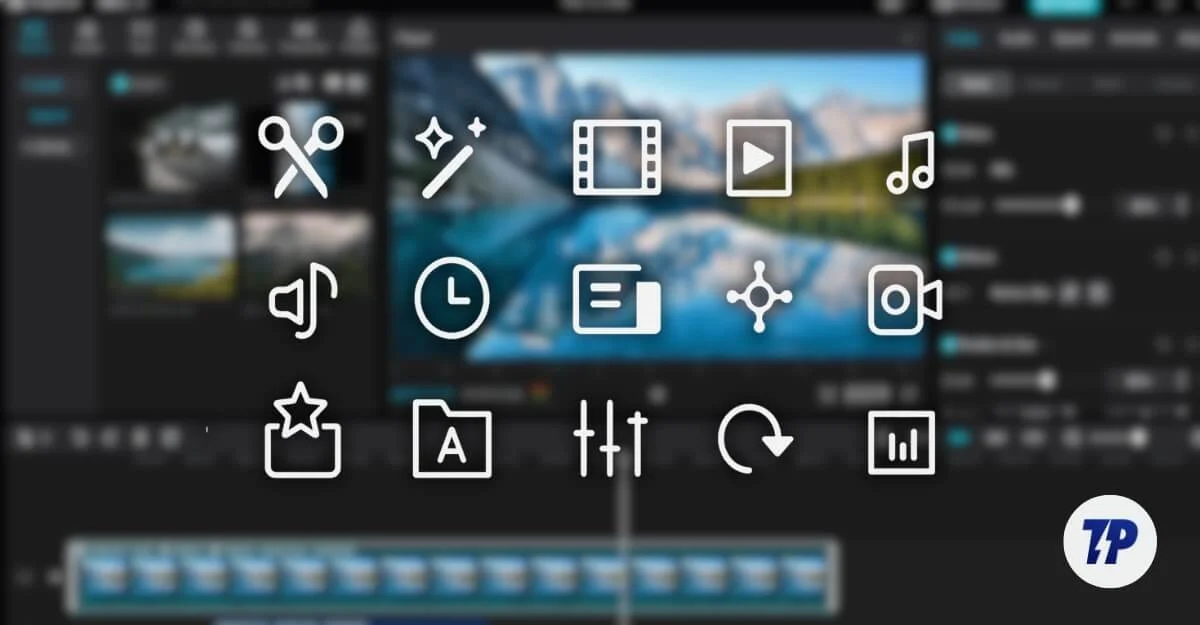
В результате многие новые пользователи, особенно на Desktop, которые никогда не использовали передовые инструменты, такие как рамы и многослойное редактирование, обнаружили, что приложение для редактирования видео ошеломляет в начале.
Если вы новичок или кто -то, кто начинает с Capcut в первый раз, настоятельно рекомендуется пройти через это руководство, чтобы понять, что означают различные значки на рабочем столе Capcut.
Оглавление
Значки настольных компьютеров и интерфейс Capcut
Знание того, что знаются и метки в Capcut, может помочь вам понять функцию каждого инструмента и что он делает, так что в будущем вы не чувствуете себя потерянным и перегруженным интерфейсом и облегчаете и простым и простым рабочим процессом для редактирования видео.
Учитывая, что многие из вас могут быть начинающими и даже новыми пользователями Capcut Desktop, я сделал это руководство Super Super Frienders и даже включил PDF для вашей ссылки.
Вы также можете добавить эту веб -страницу в закладки и вернуться к ней, если вы ничего не знаете о символе. Имея это в виду, давайте перейдем к каждому интерфейсу и позволим мне объяснить, что различные значки и символы означают в приложении Capcut Desktop.
Кэпкут видео редактор легенды и руководство по значкам и значкам
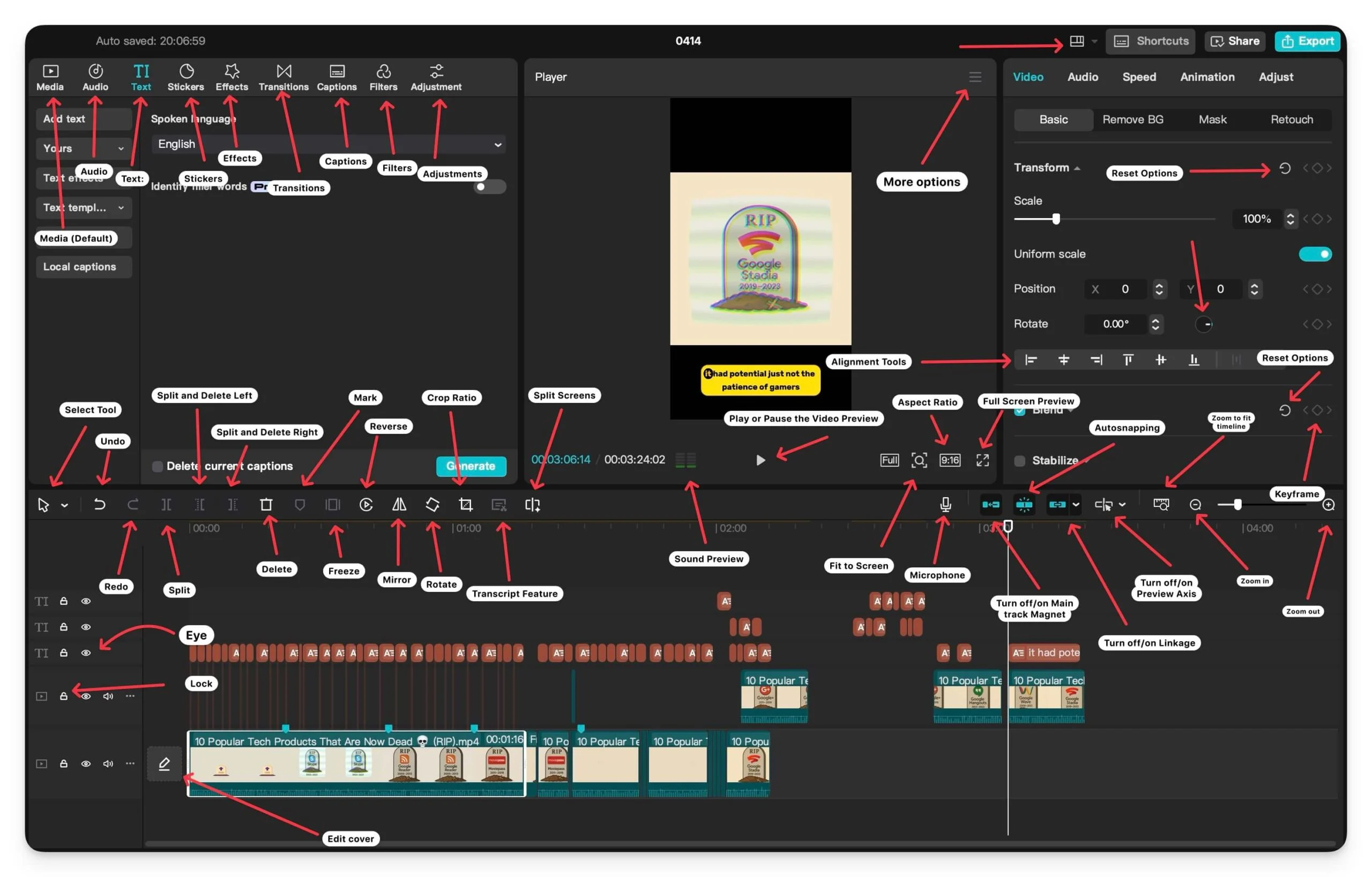
Я разделил этот интерфейс на множество подинтерфейсов, и я объясню, какие символы и значки означают сначала в подметающихфансах.
Capcut Main Interface: импорт и верхние значки панели инструментов
На главной панели инструментов вы можете добавить различные активы в свои видео, и это самая используемая панель инструментов в приложении для редактирования видео Capcut на рабочем столе. Какие значки и символы означают, чтобы сделать его проще для вас, Capcut также имеет текст под каждой иконкой, чтобы помочь вам легко понять и дифференцироваться между значками, символами и их функциями.
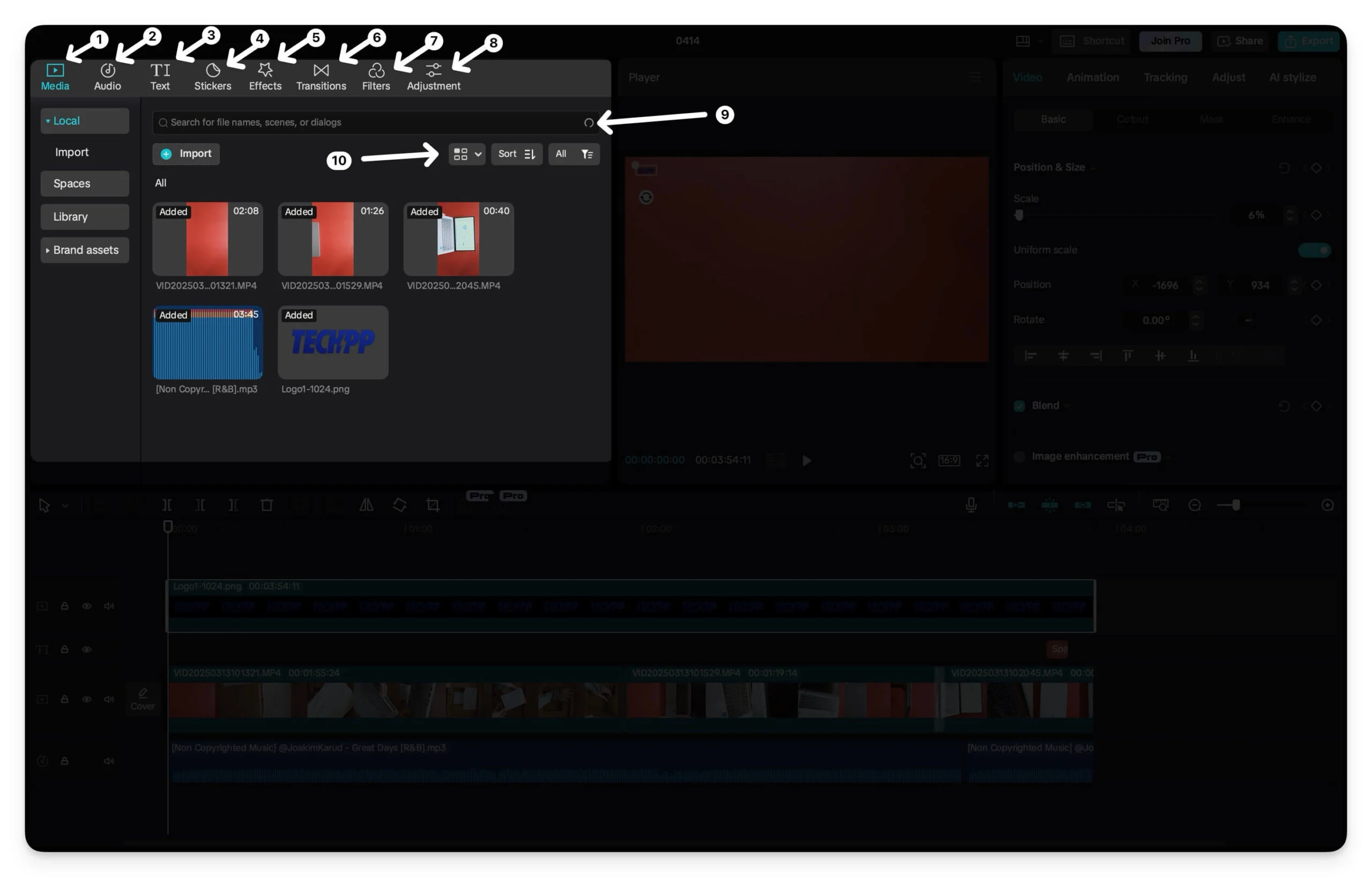
- Media (устанавливается по умолчанию): сначала - это медиа, выбранная по умолчанию, которая позволяет им импортировать видео, изображения и аудиофайлы в график проекта. Вы можете увидеть все импортированные файлы под интерфейсом. Вы даже можете сортировать и изменить их внешний вид и искать из ваших импортированных файлов.
- Аудио: Далее - аудио, за которым следует медиа. Вы можете найти и добавить различные музыкальные треки в свою видеовстречу, включая музыку, звуковые эффекты, извлечение аудио из видео и даже включать музыку из вашего бренда. Он также поставляется с полезной проверкой авторского права, которая позволяет проверять авторское право на аудио, используемое в ваших видео, особенно полезное для создателей YouTube.
- Текст: Здесь вы можете получить доступ ко всем текстам, субтитрам и предустановленным шаблонам, которые вы можете добавить в свои видеоклипы. Вы также можете генерировать подписи и импортировать локальные подписи отсюда.
- Наклейки: Вы можете добавить в свои видео различные анимированные и статические наклейки и смайлики. Вы также можете импортировать и сохранить наклейки на бренда отсюда.
- Эффекты: Как следует из названия, здесь вы можете добавить различные видео -эффекты в свои видео, включая блеск, блеск, размытие и многое другое.
- Переходы: Далее находится переход, в котором вы можете включать различные эффекты между видеоклипами. Capcut предлагает множество переходов по умолчанию. Вы можете подключиться к Интернету, загрузить их, сохранить их в свой проект и использовать их между видеоклипами.
- Фильтры: Фильтр позволяет добавлять различные фильтры, применять разные цвета, подгонки и настройки тон к вашим видео.
- Корректировки: вы можете дополнительно редактировать видеоклипы, яркости, контрастность, насыщение и другие визуальные параметры, и все ваши настройки присутствуют здесь.
- Загрузка поиска: кнопка загрузки в панели поиска указывает, что ваши медиа -файлы в настоящее время загружаются в вашу библиотеку видео Capcut.
- Сортировка/макет переключатель: как только вы импортируете все свои рабочие файлы, вы можете дальше изменить и получить доступ к ним, переключив просмотр сетки и представление списка активов, а также сортировать эти активы по типу, дате и данным.
Capcut Desktop: управление предварительным просмотром видео
Capcut предлагает небольшой видеоплеер сверху, слева, чтобы предварительно просмотреть видеорологическую шкалу, редактирование и выбросить видео -дисплей. Мы также можем изменить размер и отрегулировать размер игрока из изменяемого строителя. Это также поставляется с полезными элементами управления и что они значат.
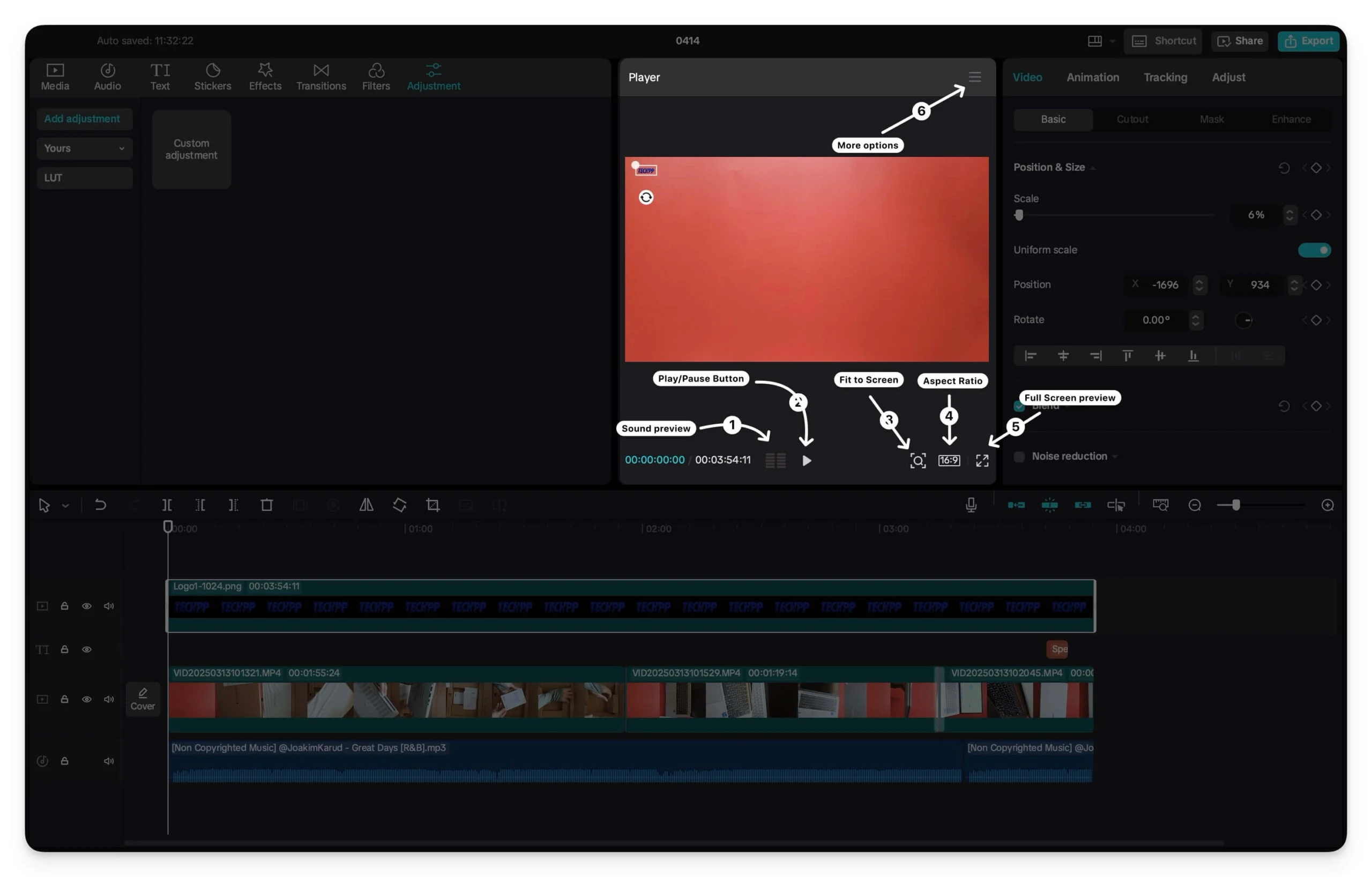
- Предварительный просмотр звука: вы можете воспроизводить аудио или песню на своих видео в форме волны.
- Воспроизвести или приостановите предварительный просмотр видео: вы можете воспроизвести или приостановить предварительный просмотр видео в режиме реального времени.
- Подходит для экрана: Используя этот значок, вы можете увеличить или уменьшить масштаб в своих видео. Другими словами, вы можете настроить предварительный просмотр, чтобы соответствовать окну экрана пользователя во время воспроизведения видео.
- Соотношение сторон: Capcut Desktop позволяет создавать видео в различных соотношениях сторон. Используя этот значок, вы можете переключить видео и просмотреть видео в различных соотношениях сторон, включая 16: 9, 9:16 и 1: 1.
- Предварительный просмотр полного экрана: предварительный просмотр видео в полном экране для окончательных визуальных результатов.
- Больше вариантов: Нажатие на три горизонтальных меню наверху предлагает дополнительные варианты, включая цвет телескопа и расширение краски рамы. Вы можете сфотографировать текущую кадр и сохранить его на своем устройстве.
Кэпкутское настольное редактирование видеомонтажа: Инструменты и значки значения
Как только вы получите прошлый вкладку Предварительного просмотра, вы получите боковую панель редактирования видео с дополнительными параметрами для редактирования ваших видео.
Эта панель появляется, когда вы выбираете любой видео/аудио/текстовый клип в своей временной шкале. Здесь вы можете управлять различными факторами видеоклипа, включая выравнивание, позиционирование, размер и свойства видеоклипа. Здесь используйте эти значки и различные имена символов в функциях значка видео.
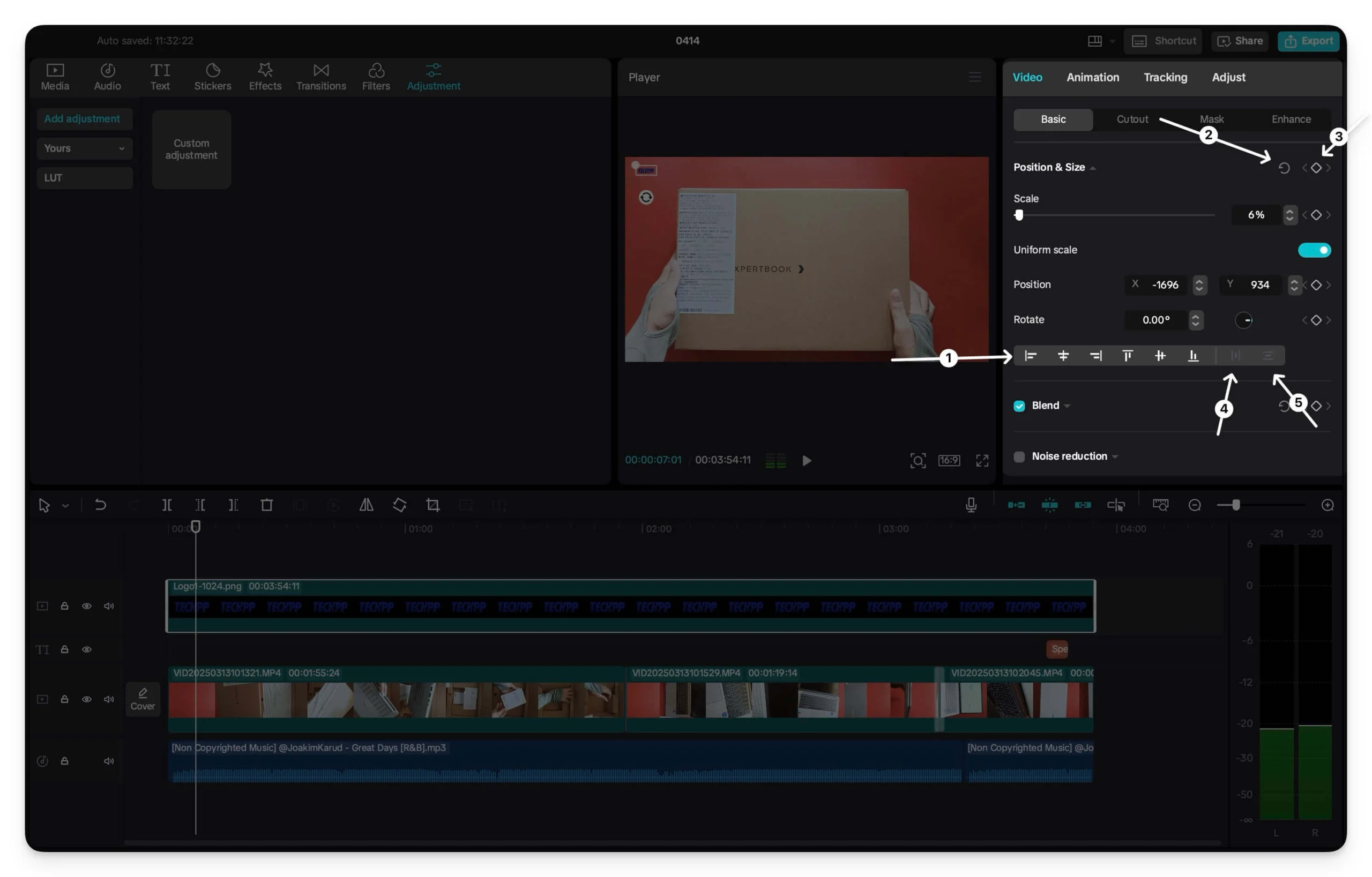
- Инструменты выравнивания : это инструменты выравнивания, которые позволяют настроить положение вашего зажима, начиная с левой, центральной, правой, верхней, средней, а затем, наконец, снизу.
- Параметры сброса : если вы включите различные настройки и испортите их, вы можете легко сбросить исходные настройки, нажав на значок сброса.
- KeyFrame: KeyFrame является частью более продвинутого редактирования видео, которая позволяет ему изменить элемент или свойство в видео в зависимости от времени. Он включает в себя как начальные, так и конечные точки. Наиболее распространенными примерами для ключевых кадров является отслеживание позиций, где вы можете изменить положение элемента с начальной точки на конечную точку, вы можете думать о нем как об анимации, чтобы перемещать объект между двумя точками. Вы также можете добавить ключевые кадры для различных настроек, таких как масштаб, перемещение, объект текстуры на экране, исчезает, исчезает, применить фильтры и переоборудовать между двумя точками. CAPCUT также позволяет добавлять ключевые кадры с этим бриллиантовым значком. Это позволяет выбирать начальные и конечные точки анимации. Если вы новичок, я настоятельно рекомендую вам посмотреть это видео, чтобы получить больше информации о том, что такое ключевые кадры и как они работают.
- Распределить горизонтально: распространять горизонтально позволяет выравнивать разные элементы горизонтально в видео кадре.
- Распределить вертикально: аналогично вышеупомянутому, распределение позволяет выравнивать различные элементы в видео по вертикали.
Значения графиков и символы панели инструментов.
Еще одна важная временная шкала в Capcut - временная шкала, значки и значения, которые играют большую часть роли в управлении вашими видеоклипами.
Он доступен в центре и в настоящее время разделен на две части, как влево, так и вправо, в отличие от других панелей инструментов, значки здесь нет текста, что делает их одной из самых сложных значков для начинающих. Вот что означает каждая значка в временной шкале видео Capcut и его функции.
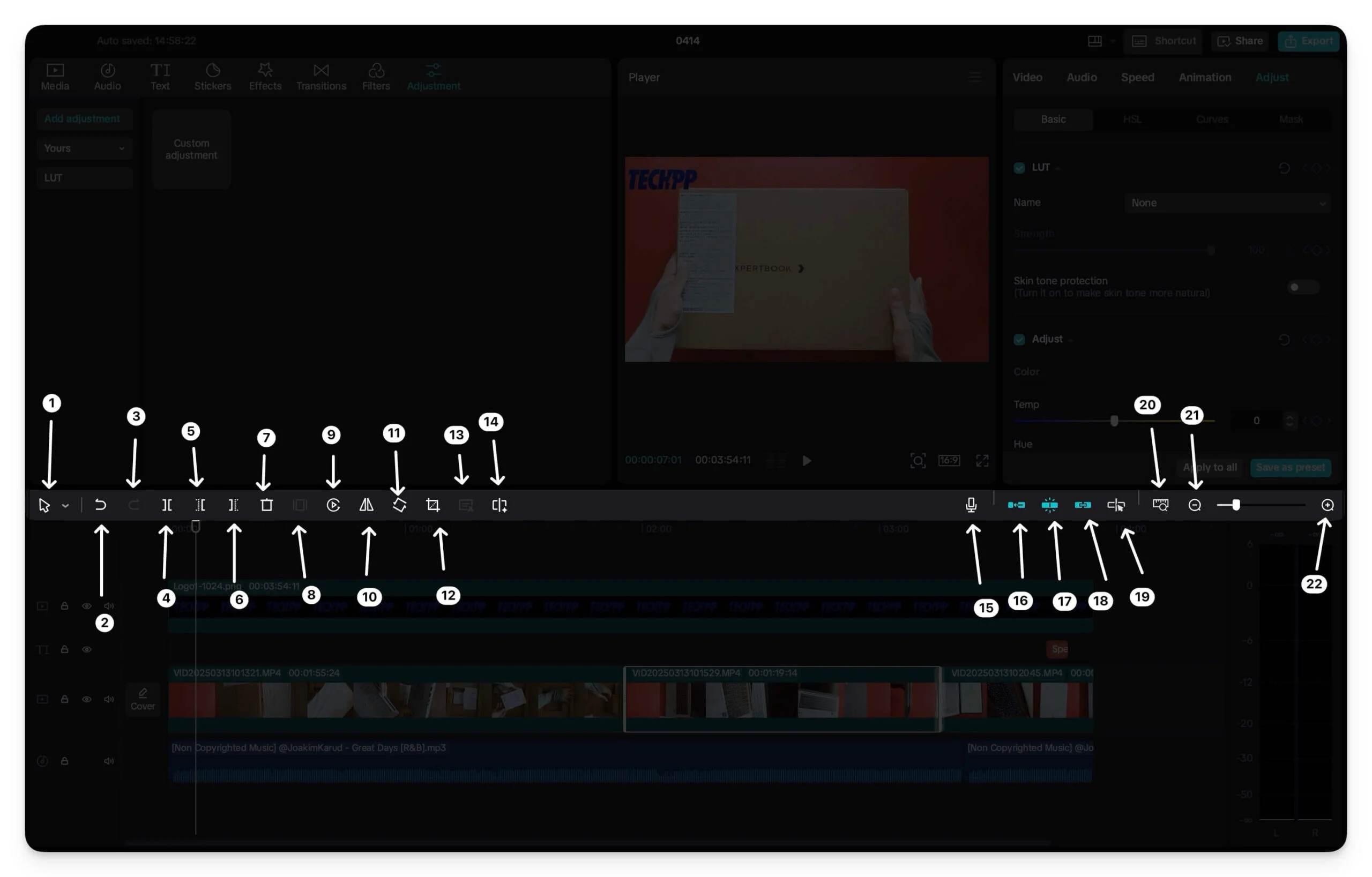

- Выберите инструмент: инструмент выбора - по умолчанию. Он выбран по умолчанию. Знак со стрелками указывает, что вы можете нажать на любые элементы и выбрать их. Вы можете нажать на него и изменить выбор по умолчанию на выбор режима разделения и выбор левого режима. Каждый имеет разные функции.
- Undo: Это называется кнопкой отмены. Это наиболее полезный, а также в основном используется в редактировании видео. Это позволяет переворачивать ваше редактирование в виде видеонаблюдения.
- REDO: кнопка повторного перерыва доступна после того, как вы отмените какие -либо изменения. Случайно, если вы быстро переоцените изменения, нажав на этот значок.
- Split: Split позволяет разделить временную шкалу на две разные части.
- Разделите и удалите влево : разделить и удалить левый значок позволяет разделить график вашего видеоклипа и удалить левое время, чтобы сохранить вас некоторое время. Это обозначено пунктирными линиями для левого видеоклипа.
- Разделите и удаляйте справа : аналогично раздельному и удалению левого значка, разделение и удаление справа позволяет разделить видеоклип на две части и полностью удалить правый клип.
- Удалить: DELETE позволяет полностью удалить зажим с временной шкалы.
- Добавьте маркер: добавьте маркер, чтобы добавить любые оценки в видеоклип.
- Замораживание: значок замораживания позволяет заморозить определенную кадр в видео, щелкнуть и разделить кадр на два клипа, и заморозить раму посередине. Если хотите, вы можете расширить средний кадр.
- Обратный: так как он продвигается, Capcut позволяет обратить вспять видеоклип. Вы можете выбрать клип и нажать на обратный значок, и он изменит видеоклип.
- Зеркало: Значок позволяет отразить выбранную вами видеоклип.
- Поверните: Далее находится значок вращения, который позволяет вращать видеоклип во всех четырех направлениях в направлении против часовой стрелки.
- Коэффициент урожая: соотношение урожая позволяет обрезать определенную часть видеоклипа.
- Функция стенограммы: функция транскрипта очень похожа на подписи, что позволяет конвертировать видео в аудио и добавлять это в видео. Это также включает в себя любые другие звуки в видео.
- Разделенные экраны: функция расщепления экрана позволяет автоматически разделить экран для выбранного зажима. Он использует ИИ и автоматически разбивает клип на несколько клипов в видео. Это полезно, особенно если вы хотите внести изменения в отдельные клипы.
Значение значков на правой стороне
- Микрофон: значок микрофона на правой стороне позволяет записывать видео и голосовать на виде видеоклипов. Кроме того, он также позволяет выбрать объем ввода устройства и применять снижение шума и больше функций при записи аудио на ваши видеоклипы.
- Выключите/на главном магните. Это может быть очень полезно в зависимости от вашего варианта использования. Например, если основной магнит трека выключен, второй видеоклип торчит прямо рядом с первым автоматически. Если вы выключите эту функцию, вы можете разместить второй клип везде, где захотите, предложив разрыв между ними. Разрыв появится как черный экран в финальном видео.
- AutoSnapping: Хотя магнит выключения основного трека применим только к основной временной шкале видео, функция автоматического снимка позволяет автоматически регулировать все остальные клипы, включая аудио, эффекты, субтитры и вторичные видеопроглетики. Например, когда включается автоматическая схватка, музыка на текстовых снимках начинается в начале видео и соответствует предварительному просмотру, и когда она выключена, вы можете разместить их в любом месте на свой график. Обе функции похожи, что позволяет настроить различные элементы.
- Выключите/на сцеплении: включение и выключение скидки позволяют вам приложить несколько элементов и удалять их все сразу, когда это необходимо. Например, если ссылка включена при перемещении видео при перемещении видео, музыка, связанная с ним, будет перемещена, и если она включена, вы можете переместить музыку в одиночку и сохранить клип в том же положении.
- Выключите/на оси предварительного просмотра: выключение/на оси предварительного просмотра позволяет предварительно просмотреть видео, которое вы уже отредактировали при перемещении мыши через видеоклип. Он автоматически предварительно просмочает видео для вас. Вы также можете выбрать как видео, так и аудио для предварительного просмотра.
- Увеличение увеличения в соответствии с временной шкалой: Zoom для соответствия временной шкале автоматически подходит для всех ваших видеоклипов к вашему текущему экрану, чтобы увидеть весь ваш прогресс, и все ваши видеоклипы одновременно, не нуждаясь в прокрутке влево и вправо.
- Увеличьте: Чтобы добавить гибкость, вы также можете увеличить и увеличить сроки. Последние два символа на полосе прокрутки позволяют этому сделать это.
Символы трассы CAPCUT
График трека Capcut позволяет управлять отдельными видеоклипами на временной шкале; Эти настройки позволяют отслеживать значки управления, такие как аудио, блокировка, глаз и другие, и многое другое. Они расположены на левой боковой панели.
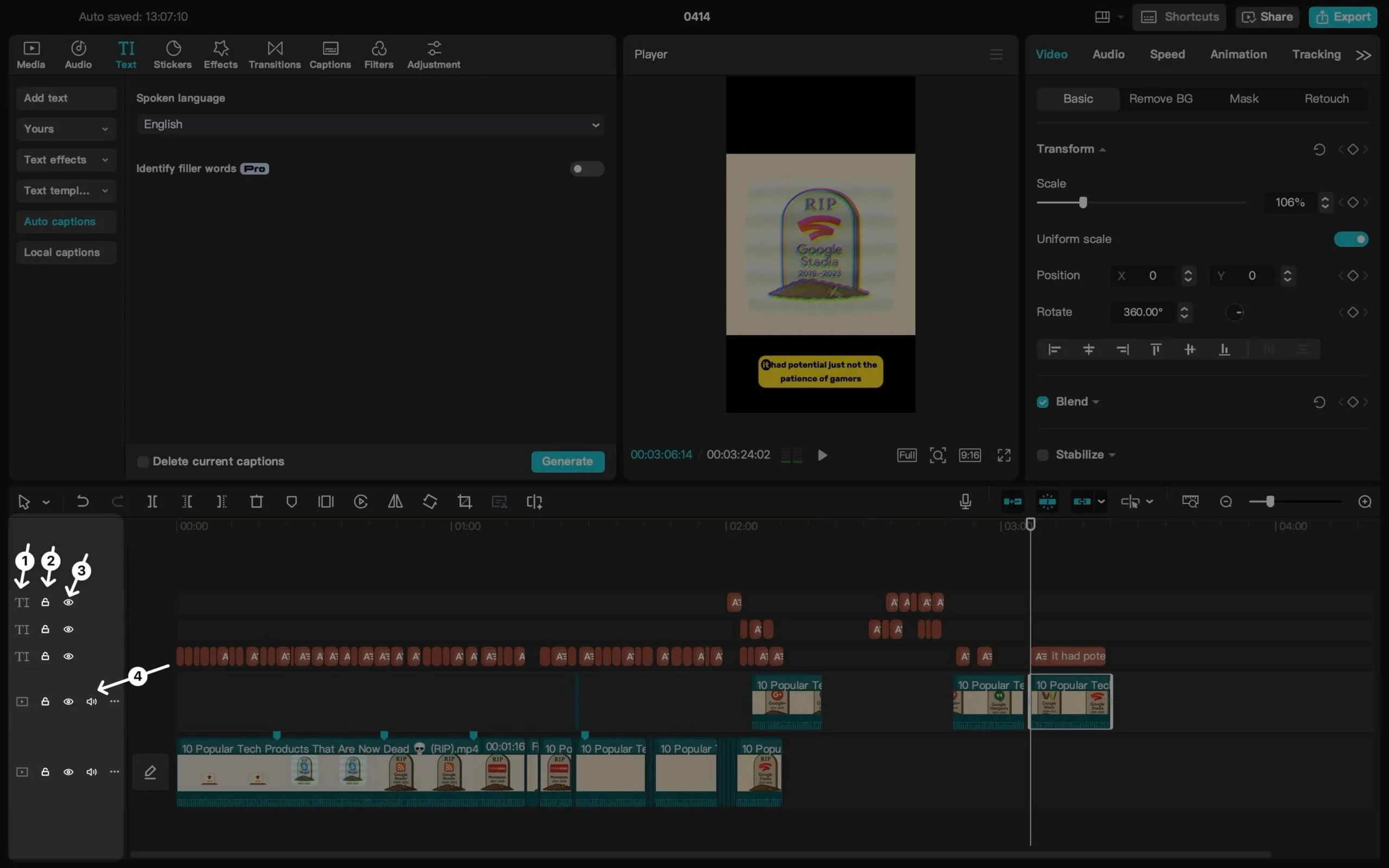
- Значок Ti (в данном случае): значок Ti представляет текст. Он представляет тип временной шкалы медиа. Он показывает видео символы для видеоклипов, TI для текста, музыку для звука и многое другое.
- Замок: символ блокировки позволяет заблокировать время от внесения любых изменений или изменений в него. Вы можете заблокировать и разблокировать конкретные видеоклипы, текст или любые элементы в графике в любое время.
- Глаз: Символ глаз позволяет отключить некоторые элементы треков на временной шкале. Вы также можете использовать его для предварительного просмотра изменений и обезвреживания своего опыта, когда вы редактируете на сроках.
Панель инструментов Capcut Top: символы и значки объяснены
На панели инструментов размещаются некоторые важные настройки панели редактирования видео Capcut, а также заставляет вас получить доступ к ярлыкам видео редактора без необходимости проверять в другом месте. Вот что означают эти символы.
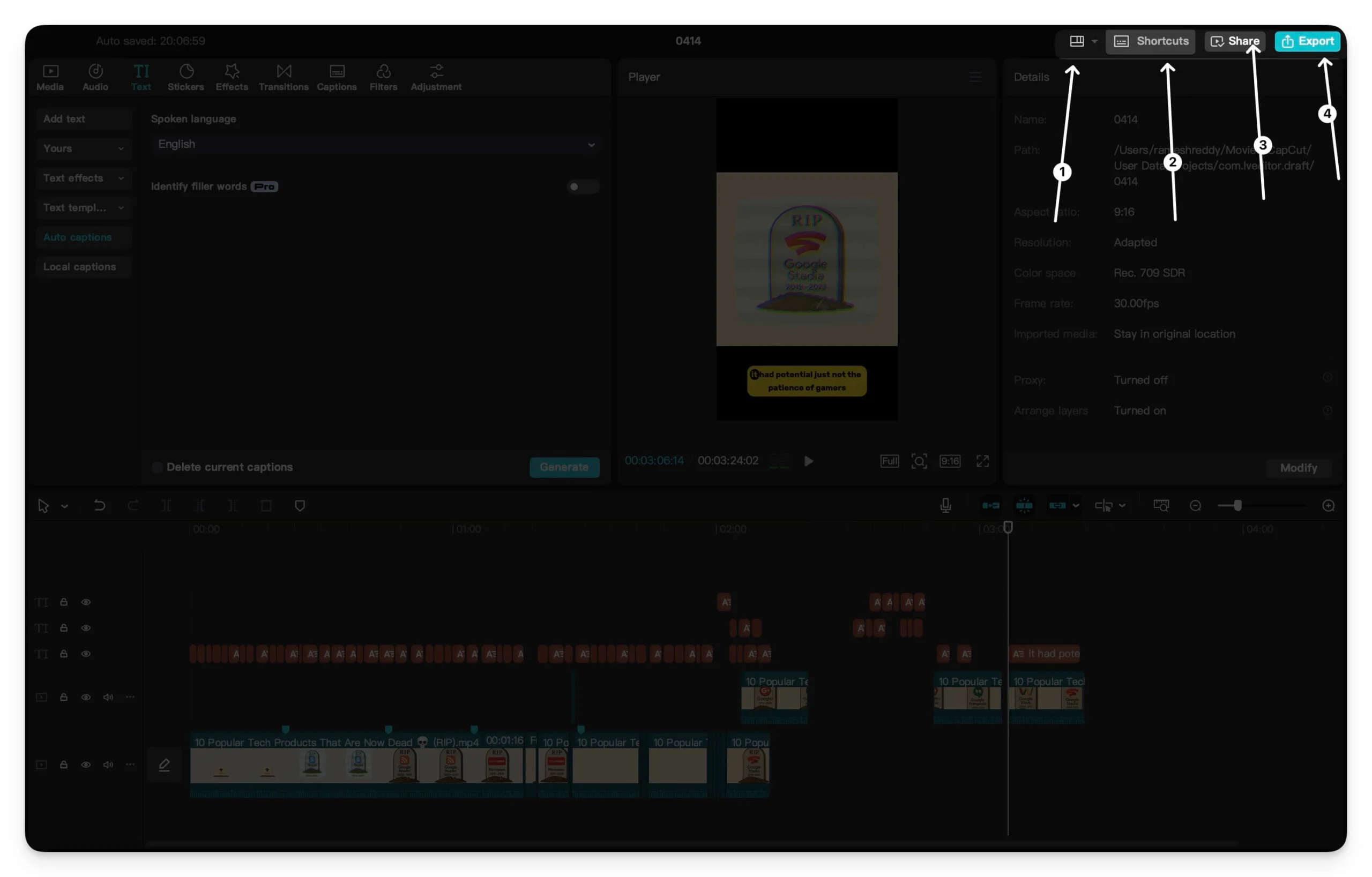
- Значок Windows: значок Windows позволяет изменить размещение различных Windows для видео редактора Capcut. Он поставляется с пресетами по умолчанию, включая по умолчанию, носитель и атрибуты, а также позволяет сбросить макет по умолчанию. Если вы этого не сделаете, вы можете заменить любые окна в Capcut, заменить их и изменить размер, а также сделать окно отдельным окном. Вы можете взять окно и разместить его в любом месте на экране.
- Ярлыки: Далее, как следует из названия, ярлыки позволяют просмотреть все ярлыки в одном месте.
- Поделитесь: вы можете экспортировать и поделиться редактированием видео.
- Экспорт: Наконец, вы можете экспортировать видео с различными настройками.
Экспортный экран: символы и настройки объяснены
Наконец, вкладка «Экспорт» позволяет редактировать и экспортировать созданное вами видео. В отличие от других вкладок, вкладка «Экспорт» не имеет никаких символов, и она хорошо использует пространство и включает в себя все значки текста, которые помогут вам понять. Однако, если вы новичок в редактировании видео, некоторые расширенные варианты могут вас запутать; Вот что они имеют в виду.
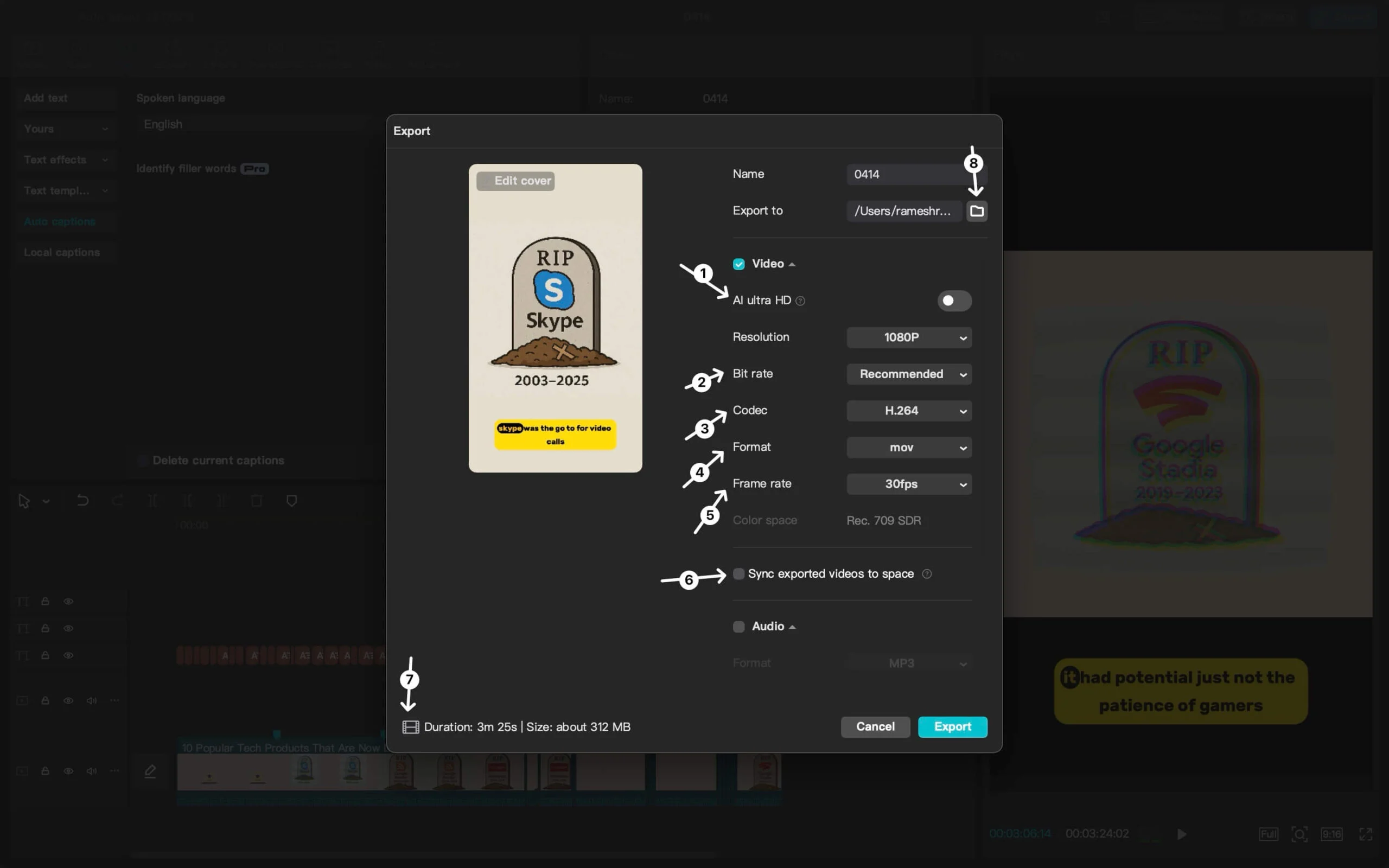
- AI Ultra HD: опция AI Ultra HD увеличивает разрешение видео с использованием AI. Он нуждается в подключении к Интернету, и результаты были значительно лучше в конечном результате, так как я тестировал с несколькими видео при экспорте.
- Скорость битов: битовая ставка контролирует качество видео и размер видео. Чем выше битрейт, тем лучше будет видео.
- Кодек: Кодек - это метод, используемый для сжатия видео для оптимизированного обмена на разных платформах. Если вы экспортируете его в социальных сетях, настройка по умолчанию - H.264. В зависимости от вашего варианта использования и платформы, на которой вы хотите поделиться видео, вы можете выбрать различные битрейты.
- Формат: формат видео. MP4 установлен по умолчанию. Вы можете изменить экспорт вашего видео в несколько форматов.
- Кадр: количество кадров в секунду. 30 кадров в секунду является наиболее рекомендуемым. Вы также можете установить его на 60 для более плавных видео, но это увеличивает размер видеофайла во время экспорта.
- Синхронизировал экспортированные видео в пространство: при включении эта опция сохранит экспортированное видео в ваше облако Capcut, так что вы можете редактировать и экспортировать его в другие видео, используя учетную запись Capcut на других устройствах.
- Видео символы с левой стороны продолжительности: он просто представляет продолжительность видео.
- Папка: Вы можете выбрать определенную папку, чтобы сохранить видео в.
Я редактировал видео в течение последних семи лет, но я не знаком с продвинутыми инструментами редактирования, такими как Adobe или даже Davinci. Я всегда находил это слишком сложным для использования, и требуется много кривой обучения, чтобы сделать даже простые изменения.
Таким образом, большую часть времени я полагаюсь на базовые приложения для редактирования видео, такие как Filmora для настольных и базовых приложений для редактирования видео для редактирования видео, несмотря на то, что у меня есть продвинутый видео редактор. Именно здесь Capcut предложил именно то, что мне нужно, и, честно говоря, он навсегда изменил игру для меня.
Не сложно, что Capcut, принадлежащий Tiktok, ежемесячно приобрел миллионы пользователей и является популярным игроком, таким как Adobe с точки зрения доли рынка. Capcut решил самую большую пользу пользователя. Текущие самые продвинутые приложения для редактирования видео слишком сложные, дорогие и тяжелые для случайных пользователей.
Спасибо Capcut. Он предлагал решение, которое не только легкое и проще в использовании с современными функциями, но и большинство функций бесплатно в использовании по сравнению с платными, дорогими альтернативами.
Я начал использовать Capcut в 2023 году, и с тех пор он стал моим приложением для редактирования видео для мобильных и настольных компьютеров. Если вы находитесь на мобильном телефоне, вы также можете попробовать Instagram Edits. Это еще больше упрощено, чем Capcut. У меня есть подробное сравнение. Недавно я сравнил CAPCUT с мобильным редактором Instagram Edits. Вы также можете проверить его, если вы ищете простое в использовании приложение видео редактора для Mobile.
Вы можете добавить это руководство в закладки, чтобы просмотреть его всякий раз, когда застряли с символами, которые вы не знаете. Надеюсь, вы найдете это руководство полезным. Если у вас есть какие -либо проблемы, вы можете прокомментировать ниже, и мы попытаемся ответить.
